
Brian Curtis
0
4224
1298
Stvaranje USB-a za pokretanje iz ISO datoteke lako je ako imate prave alate.
Zašto vam treba pokretački USB pogon
Instalacije s USB bljeskalice postale su jedan od najjednostavnijih načina za ažuriranje računala s novim operativnim sustavom. USB instalacija je brza, izuzetno prenosiva i ima bonus vraćanja na uređaj za pohranu nakon instalacije. Pogledajte naš uvod o korištenju bljeskalica u sustavu Windows 10 Kako se koristi Flash disk u sustavu Windows 10 Kako se koristi Flash pogon na sustavu Windows 10 Imate novi USB flash pogon, ali niste sigurni kako ga koristiti? Evo svega što trebate znati o korištenju bljeskalice. ako vam treba neka pozadina.
Naći ćete poprilično ISO do USB alata, a oni imaju niz alata za početnike i napredne korisnike. Pogledajmo vrijeme snimanja i izvore dostupne svakom softveru. Za znanost!
Bilješka: Da bih ovaj test održao fer, snimat ću kopiju sustava Windows 10 Insider Preview Build 17713 x64 na 8 GB integrirani USB pogon, formatirajući pogon između svakog snimanja.
Mini-Rječnik terminologije alata ISO-to-USB
Prije nego što zapnemo u fazu testiranja, postoji nekoliko akronima koje bih želio napomenuti, a nekoliko drugih bitova žargona ISO do USB-a razjasnit ćemo.
- Opcije pokretača: Bootloader učitava operativni sustav Kako riješiti većinu problema sa pokretanjem sustava Windows Kako riješiti većinu problema sa sustavom Windows Boot se ne pokreće? To može biti zbog pogreške u hardveru, softveru ili firmveru. Evo kako dijagnosticirati i popraviti ove probleme. , Neki ISO plamenici omogućuju vam odabir uređaja za pokretanje sustava koji će vam trebati za željenu instalaciju operacijskog sustava.
- Grub4dos: Paket za pokretanje programa namijenjen korisnicima da biraju između više operativnih sustava instaliranih na jednom sustavu Kako stvoriti bootable Multiboot USB za Windows i Linux Kako stvoriti bootable Multiboot USB za Windows i Linux Jedan USB flash pogon je sve što trebate za pokretanje, instaliranje i rješavanje problema s više operativnih sustava. Pokazat ćemo vam kako stvoriti USB s više pokretanja, uključujući Windows i Linux programe za instalaciju i alate za oporavak. .
- Syslinux: Lagani paket za pokretanje programa dizajniran tako da omogućava korisnicima da biraju između više Linux ili Unix instalacija.
- QEMU: Ukratko za Quick Emulator, alat je za virtualizaciju hardvera. U tom kontekstu korisnicima omogućuje testiranje USB-a prije nego što nastavite s postupkom snimanja.
- Veličina klastera: Definira najmanji raspoloživi prostor za pohranu podataka Kako formatirati USB pogon i zašto biste trebali formatirati USB pogon i zašto trebate Formatirati USB pogon je jednostavno. Naš vodič objašnjava najlakše i najbrže načine formatiranja USB pogona na Windows računalu. , Umjesto dodjeljivanja pojedinih diskovnih sektora, datotečni sustav dodjeljuje međusobne skupine sektora, nazvane klasteri.
- Sustav datoteka: Kontrolira kako se podacima pristupa i pohranjuju. Bez njega vaši će se podaci objediniti bez početka i kraja. Datotečni sustav definira jednostavan pristup. Dostupni su različiti datotečni sustavi, iako bi alat za snimanje trebao prepoznati vaše potrebe putem ISO-a koji koristite.
- Loš sektor: Neki alati ISO do USB omogućuju vam da provjerite loše sektore. Prije nego što započne snimanje, vaš će se USB skenirati i popraviti nepravilnosti kako bi se osigurala nesmetana instalacija. Donekle poput defragmentiranja radne površine, ali u mnogo manjem opsegu.
Sada, ne određenim redoslijedom, evo alata za snimanje ISO do USB-a sa svojim vremenima.
Želite TL; DR? U nastavku pogledajte najbolji usporedni videozapis ISO i USB!
1. Rufus
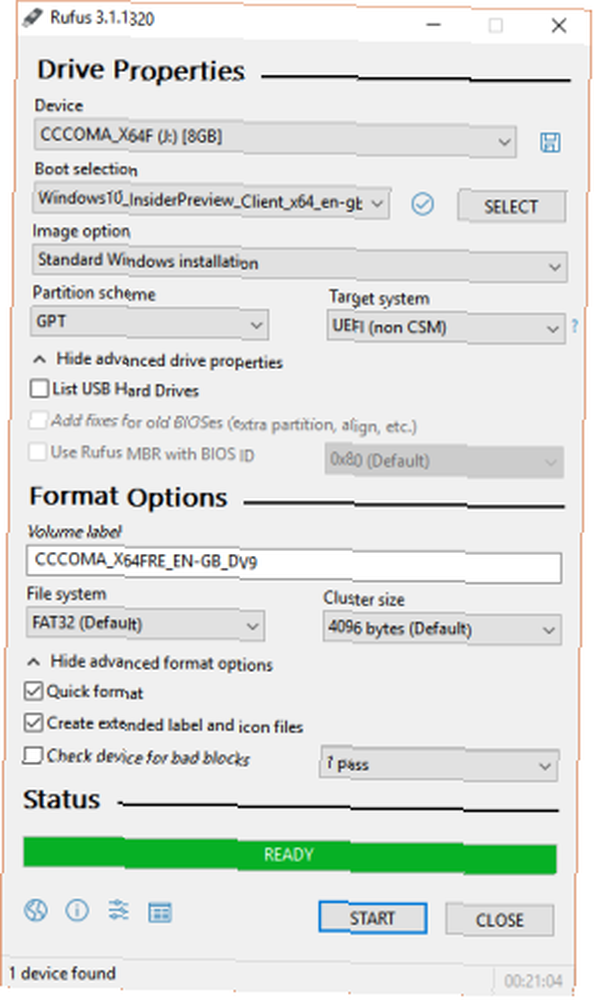
Značajke: Sheme particija, datotečni sustavi, automatsko otkrivanje ISO-a, tip ciljnog sustava, način pokretanja, loše provjere sektora, način pisanja ISO-a
Prvo gore, Rufuse. Rufus je vrlo mala izvršna datoteka koja je tijekom godina dosljedno poboljšavala svoju ponudu. Uz standardne ISO do USB opcije, poput veličine klastera i datotečnog sustava, Rufus sada automatski otkriva i postavke ISO koje ste odabrali i ispunjava optimalne postavke. Nadalje, Rufus ima skriveni Advanced Mode s hrpom dodatnih opcija.
Rufus je radio na 21m12s, što definitivno nije najbrže. Bez obzira na to, Rufus je izvrstan ISO na USB alat.
2. Windows USB / DVD alat za preuzimanje
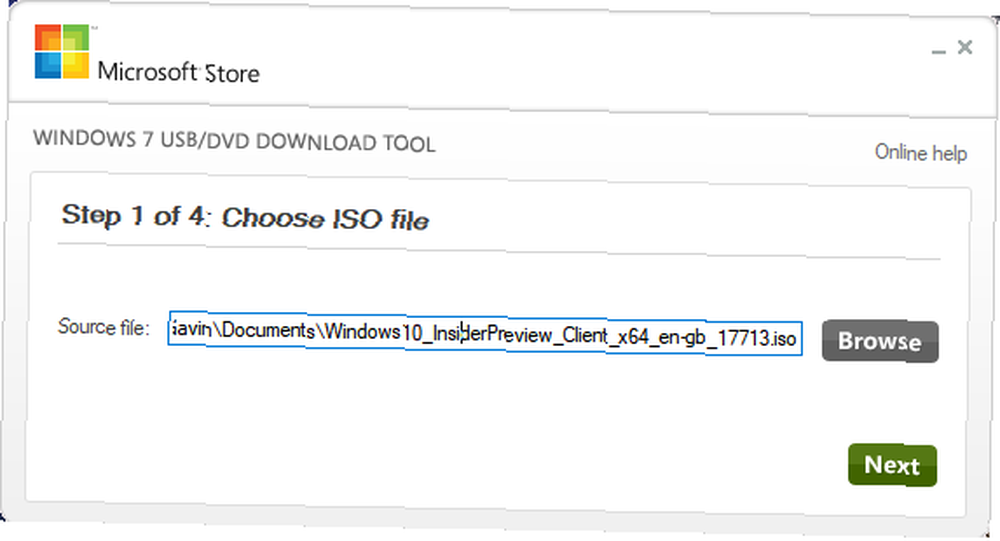
Značajke: Nema
Takvo rječito ime. Odaberete svoj ISO. Odaberete vrstu medija; USB ili DVD. Klikneš Započnite kopiranje, i odlazi. A što je najosnovnije od osnovnih sučelja i sa samo dvije mogućnosti, Windows USB / DVD Download Tool gotovo je uzvišeno jednostavan, usporediv samo sa ISO-om i USB-om. To ga čini izvrsnim alatom pri instaliranju Windowsa 10 s USB pogona Kako instalirati Windows 10 s bootable USB pogona Kako instalirati Windows 10 s bootable USB pogona Treba li instalirati svježu kopiju sustava Windows? Naučite kako napraviti USB boot za pokretanje s UEFI podrškom. .
Alat za preuzimanje USB / DVD-a Windows došao je kući u 17m51s, što ga postavlja prema vrhu vremenske ploče od ISO do USB-a.
3. RMPrepUSB
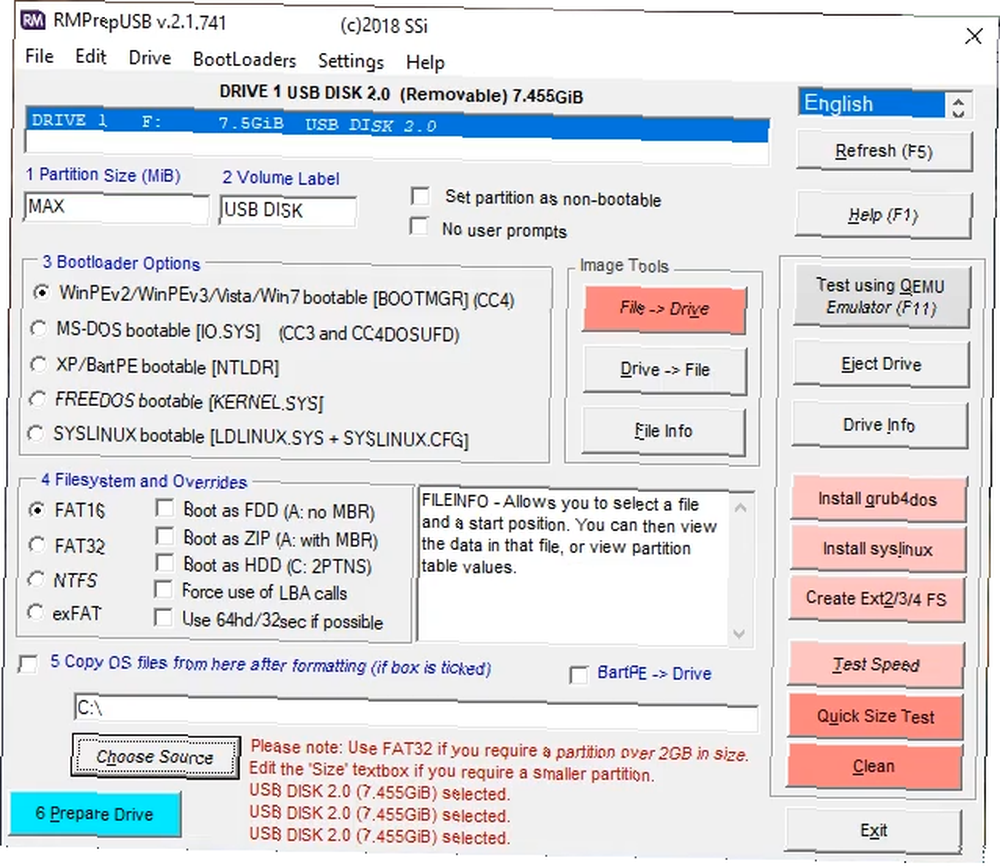
Značajke: Mogućnosti pokretača, datotečni sustavi i poništavanja, grub4dos, syslinux, QEMU
RMPrepUSB je jedan od najcjelovitijih ISO do USB paketa na ovom popisu. Osim gornjih značajki, isporučuje se s mnoštvom drugih uređaja za pokretanje programa, DiskDoctor, Speed Tests i pojedinačnih korisničkih konfiguracija za često pripremljene pogone.
RMPrepUSB ima sat sa 21m38 postavljajući ga čvrsto prema vrhu timings ploče, ali, poput Rufusa, ima više mogućnosti nadoknade za nešto sporije vrijeme.
4. YUMI
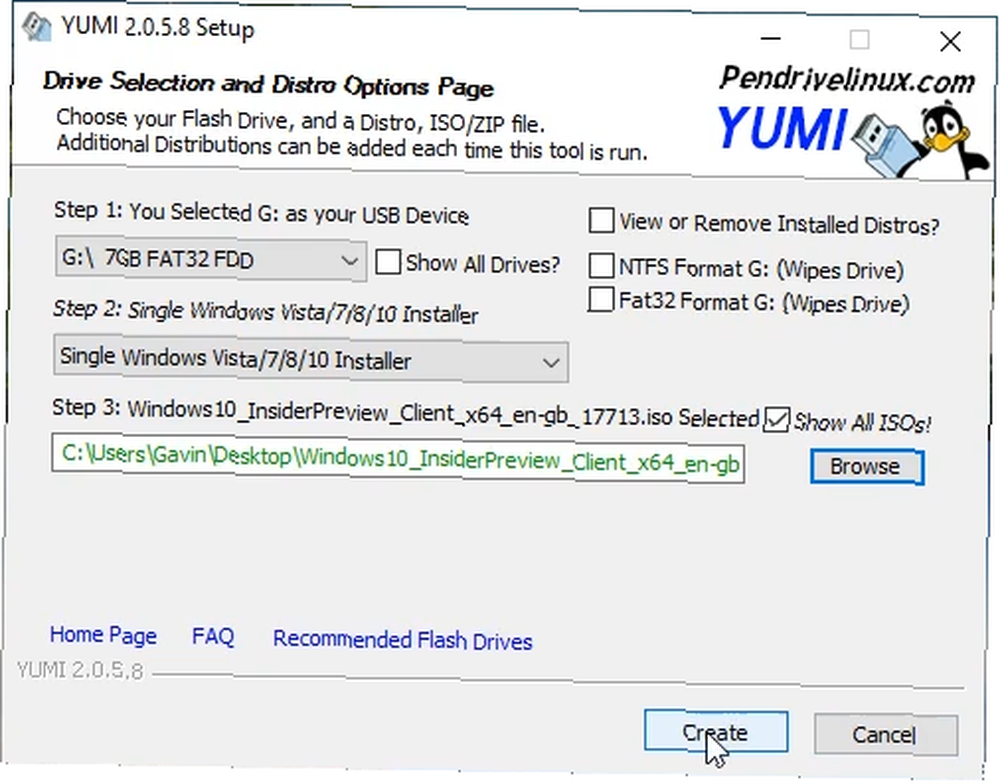
Značajke: Višebojno pokretanje, ISO automatsko preuzimanje
YUMI (vaš Universal Multiboot Installer) je još jedan instalacijski program višestrukog pokretanja ISO do USB-a s postavkama za širok raspon Linuxa, Windows-a i uslužnog sustava. Dizanje više CD-ova s jednog USB diska s YUMI [Windows] Dizanje više CD-ova s jednog USB diska sa YUMI [Windows] Stavite više alata za pokretanje na jedan USB pogon, a zatim odaberite koji želite pokrenuti kada se računalo pokrene. Bilo da želite isprobati različita Linux okruženja odjednom ili sastaviti zajedno ... ISO-ove. YUMI je jednostavan za upotrebu. Pomičete se po popisu raspodjele i provjerite željeni ISO, a zatim izaberite odgovarajući ISO u vašem sustavu iz donjeg okvira. Nemate ISO? YUMI će se pobrinuti za to umjesto vas.
YUMI je radio na 17m46 sporije nego što sam prvi put radio ove testove prije nekih pet godina (tada je bio 14m50s!), Ali još uvijek ispred ostalih.
5. Novicorp WinToFlash [Nema više dostupnih]
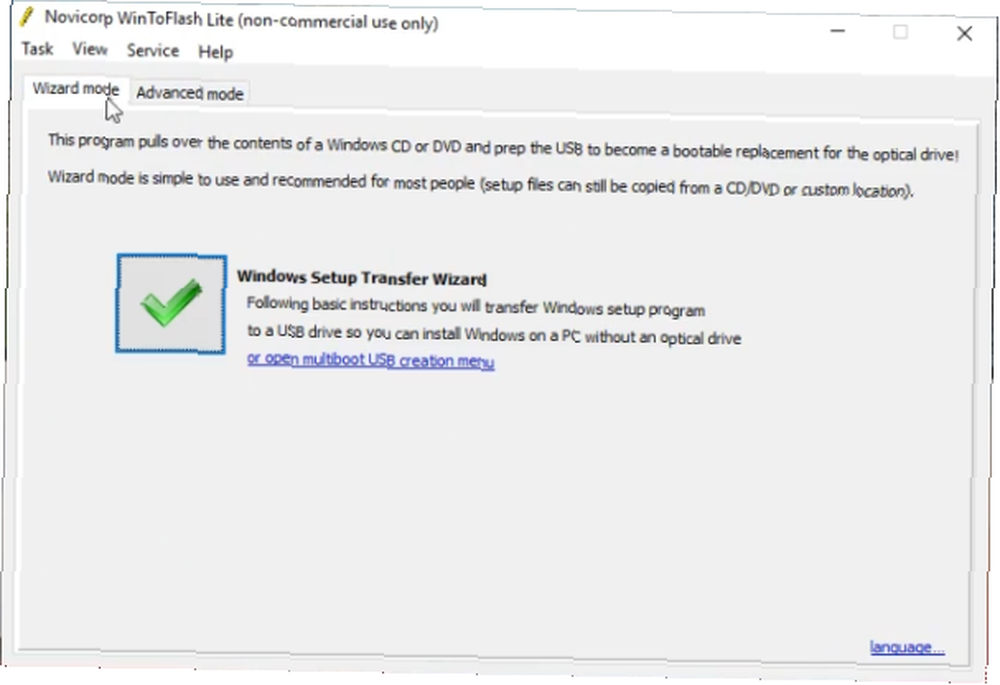
Značajke: Višeboot, grub4dos, opcije za pokretanje programa, čarobnjak za snimanje, datotečni sustavi, profili za snimanje, ISO automatsko preuzimanje
Novicorp WinToFlash popularan je uslužni program ISO do USB koji nudi zgodan čarobnjak za snimanje. Čarobnjak vas vodi kroz postupak snimanja, iako nije jedinstven za uslužni program (na primjer, Rufus ispunjava sve potrebne informacije). WinToFlash također vam omogućuje stvaranje USB-a s više pokretačkih računala kao i automatsko preuzimanje za sve ISO datoteke koje nedostaju.
WinToFlash radi na 22m01, pristojnom brzinom za alat koji vas vodi kroz postupak ISO do USB.
6. UNetbootin
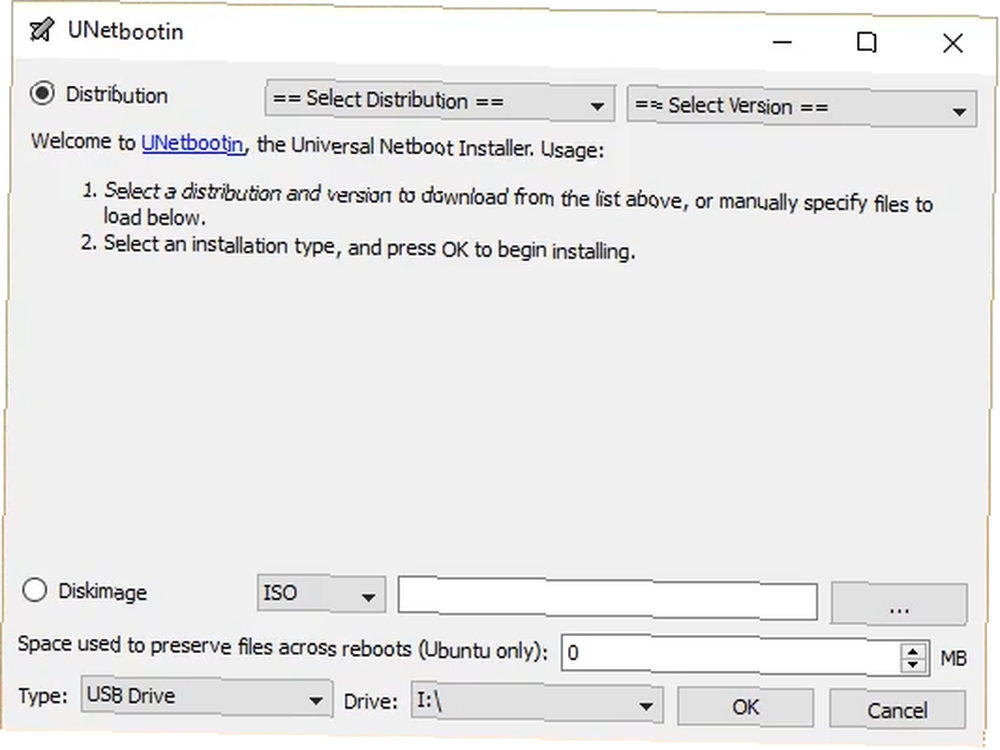
Značajke: grub4dos, ISO automatsko preuzimanje (samo Linux), syslinux
UNetbootin je prije svega alat za snimanje Linux LiveUSB-a, ali dovoljno dobro funkcionira sa sustavom Windows da zaslužuje uvrštenje na ovaj popis. Uslužni program UNetbootin nije neozbiljan, ali ima nekoliko izvrsnih značajki. Na primjer, ima značajku automatskog preuzimanja za distribucije Linuxa, omogućavajući vam odabir iz niza popularnih distribucija i alata za pomoć u sustavu.
UNetbootin se vratio kući u 22m01, potpuno isti kao WinToFlash i opet, pristojno vrijeme za koristan alat.
Pobjednik ISO-na-USB je…
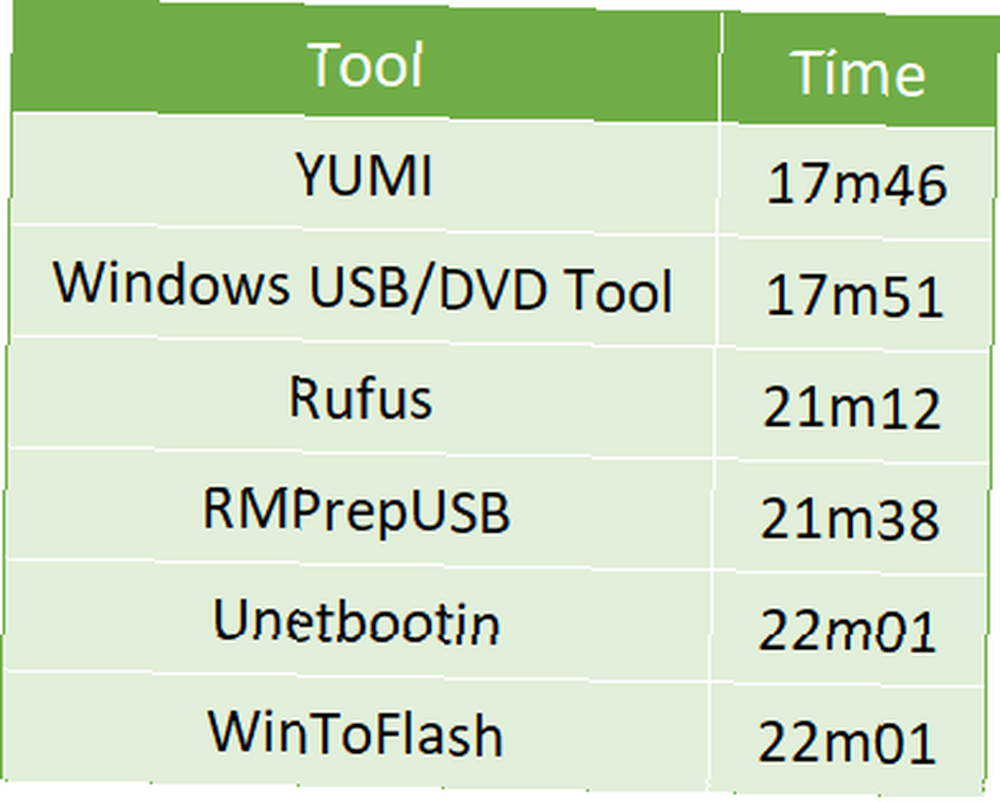
Pobjednik u pogledu brzine je YUMI. Pobjednik u značajkama i jednostavnosti uporabe je Rufus, koji je bio samo 3 minute sporiji od YUMI. Nadalje, oba alata za spaljivanje pomažu malo drugačijim tržištima; Rufus je za jednokratno stvaranje ISO do USB dok je YUMI odličan za alate s više pokretanja.
Ne snižavamo ostale USB na ISO alate. Raspon vremena snimanja nije se mnogo razlikovao, pa se stvarno svodi na značajke koje su vam potrebne i pronađite se u određenom uslužnom programu.
Ostali ISO-to-USB alati koje smo testirali ...
Testirao sam mnogo više ISO na USB alate radi konkurencije - i da bih vam pružio najbolju moguću ukupnu sliku. Bilo je nekoliko alata koji, iz ovog ili onog razloga, nisu napravili ocjenu. Evo nekoliko paleži:
- XBoot je još jedan alat za više pokretanja koji sadrži ugrađeno preuzimanje, no druge su opcije bile brže i nešto jednostavnije za korištenje. Međutim, XBOOT-ova QEMU funkcija je izvrsna.
- WinToBootic se udobno uklapa u kategoriju osnovnih značajki i takoder je pristojno vrijeme.
- Passcape ISO Burner je višenamjenski alat za snimanje, ali meni to ne bi radio. Pročitao sam i druge pozitivne kritike, pa bi to moglo biti vrijedno pogledati i za druge pojedince.
- ISO do USB je još jedan vrlo osnovni alat. Međutim, uspon nije postigao sporo vrijeme i nedostatak značajki.
- FlashBoot ima pristojno korisničko sučelje i čarobnjak za gorenje koji će vas voditi kroz vas, ali odustao sam od testa jer nije ni pogodio 50% nakon gotovo 40 minuta.
- UltraISO je razumnom brzinom snimio ISO na USB i imao je bonus što je u mogućnosti instalirati ISO-ove prije snimanja kako bi provjerili svoje datoteke.
Koji je vaš alat za odabir ISO do USB?
Nadamo se da sada imate bolji pregled najboljih raspoloživih alata ISO do USB. Nadalje, alat možete odabrati na temelju njegove brzine, funkcionalnosti ili kombinacije oba. Ako vam je potreban vodič za stvaranje USB-a za pokretanje kako biste instalirali Windows iz ISO datoteke. Kako napraviti CD / DVD / USB za pokretanje sustava za instaliranje Windows-a. Napraviti CD / DVD / USB za pokretanje sustava za instalaciju Windows-a Trebate instalacijski medij za ponovnu instalaciju Windows-a? Naši savjeti pokazuju kako možete ispočetka kreirati CD koji se može pokrenuti, USB ili DVD s ISO-om. , ne tražite dalje:
Za korisnike macOS-a, također smo pogledali kako dignuti svoj Mac s USB-a.
Nabavite mnoštvo USB flash diskova i ne znate što s njima? Evo pet načina za koje možda niste uzeli u obzir 7 upotrebe USB sticka za koje niste znali 7 korištenja za USB Stick o kojima niste znali. Koristili ste USB stickove za prijevoz datoteka između računala i izradu sigurnosnih kopija, ali USB uređajem možete učiniti mnogo više. , poput instaliranja više operativnih sustava na vaš USB stick Kako instalirati više operativnih sustava za pokretanje na USB karticu Kako instalirati više operativnih sustava za pokretanje na USB Stick Želite instalirati i / ili pokrenuti više operativnih sustava s jednog USB bota za pokretanje? Možete s ovim alatima. .











